Integración de HelpCrunch y Discord: transferencia automática de datos
La automatización es un método progresivo de optimización de los procesos empresariales. Gracias a ella, una empresa puede mejorar significativamente su eficiencia y reducir los costes de las tareas rutinarias. En el ámbito de la atención al cliente, simplifica el procesamiento de las solicitudes, garantiza respuestas rápidas y proporciona respuestas automáticas a las preguntas más frecuentes. Como resultado, aumenta el nivel de satisfacción del cliente. En el ámbito de la comunicación interna y la coordinación de equipos, la automatización optimiza la organización de los procesos de trabajo y la gestión de tareas. Esto permite una distribución más racional de los recursos, una mejor comunicación y un aumento de la productividad general del equipo.
HelpCrunch y Discord para el flujo de trabajo
HelpCrunch es un potente servicio para trabajar con clientes. Con su ayuda, puedes configurar respuestas automáticas a preguntas frecuentes, crear escenarios para distribuir solicitudes de usuarios y utilizar chatbots para recopilar información de los clientes. Discord es una gran plataforma para coordinar a los empleados. La automatización de este proceso se implementa con la ayuda de bots que pueden asignar roles a los participantes, administrar el acceso a los canales, configurar notificaciones y coordinar varios aspectos de los flujos de trabajo internos. Esto simplifica la comunicación entre colegas y aumenta la eficiencia del equipo.
Por separado, HelpCrunch y Discord hacen un buen trabajo con sus tareas. Al usarlos en su trabajo, automatiza al menos varios procesos comerciales. Este es un buen resultado. ¿Quiere sacarles aún más provecho y maximizar la automatización? Puede lograrlo vinculando ambos servicios y configurando la transferencia de datos de uno a otro. En este artículo, le diremos cómo configurar de manera fácil, rápida y confiable la integración de HelpCrunch y Discord usando el conector en línea ApiX-Drive.
La integración de servicios es la clave para una automatización más eficiente
La integración de Discord y HelpCrunch ayuda a mejorar significativamente la velocidad y la precisión de los procesos comerciales en las áreas de soporte al cliente y colaboración en equipo. Cuando estas plataformas trabajan juntas, cada nuevo mensaje de un cliente que llega a HelpCrunch puede crear automáticamente una notificación o tarea en el canal de Discord correspondiente. Por ejemplo, si un cliente ha enviado una solicitud de soporte técnico, una notificación sobre el nuevo contacto puede aparecer inmediatamente en el canal que monitorean los especialistas de soporte. Esto permite que el equipo responda a las solicitudes de inmediato, acelerando el proceso de resolución de problemas.
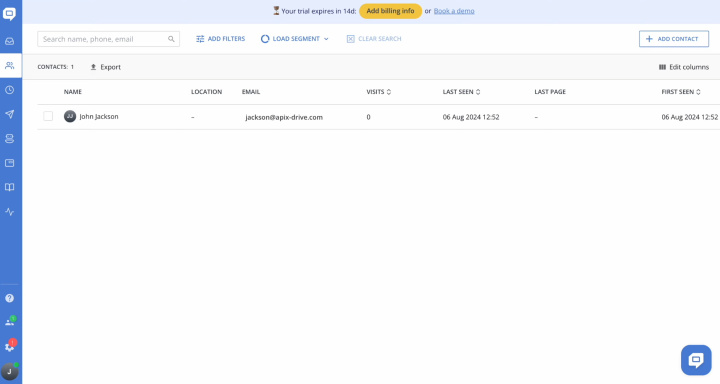
Para los equipos que trabajan de forma remota o en un formato híbrido, la integración de HelpCrunch + Discord ofrece una forma cómoda de compartir información al instante y coordinar actividades. Por ejemplo, es posible que algunos empleados no trabajen con el servicio HelpCrunch, pero reciban los datos que necesitan (contactos, mensajes) en un formato conveniente en el canal de Discord.
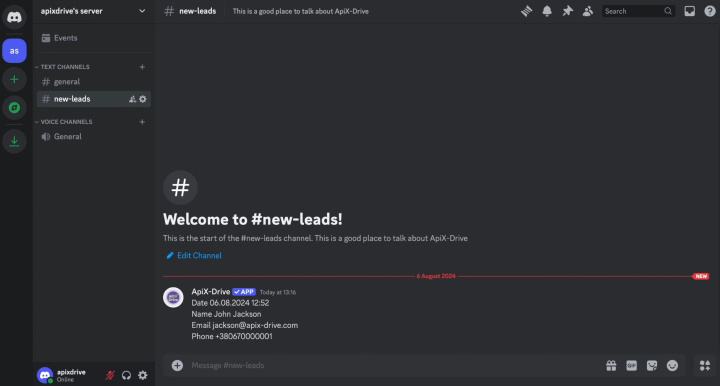
Cómo configurar la integración de HelpCrunch y Discord
Para configurar la integración de Discord + HelpCrunch, no es necesario dominar la programación ni profundizar en las complejidades de las solicitudes API. Tampoco necesitará ayuda externa. Nuestro conector en línea ApiX-Drive hará el trabajo duro por usted. Su funcionalidad le permite conectar sistemas de forma rápida y sencilla. Gracias a una interfaz sencilla e intuitiva, todo el proceso no le llevará más de 10 minutos. Las instrucciones detalladas en texto y video de los empleados de ApiX-Drive lo ayudarán a conectar cuentas y configurar la integración fácilmente.
El primer paso es registrarse en el sitio web oficial, ApiX-Drive.com . Después, puede proceder directamente a la integración de HelpCrunch y Discord. Ofrecemos instrucciones paso a paso con un ejemplo de una de las tres opciones posibles: transferir nuevos contactos desde un servicio de atención al cliente a una plataforma de comunicación.
Configurar la fuente de datos – HelpCrunch
Para configurar la integración de HelpCrunch con Discord, primero crea una nueva conexión. Para ello, haz clic en el botón verde.
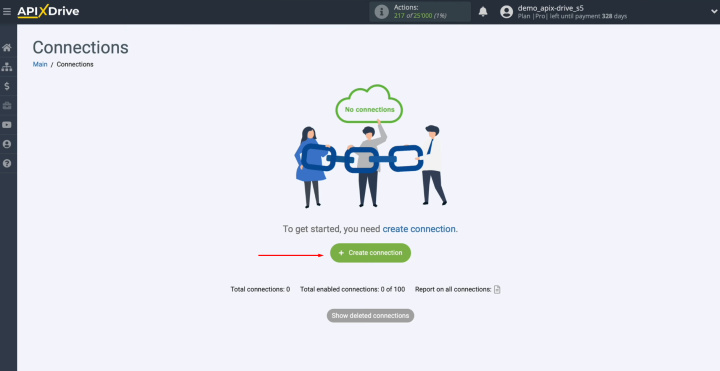
Seleccione el sistema de origen de los datos. Necesita HelpCrunch. Haga clic en “Continue”.
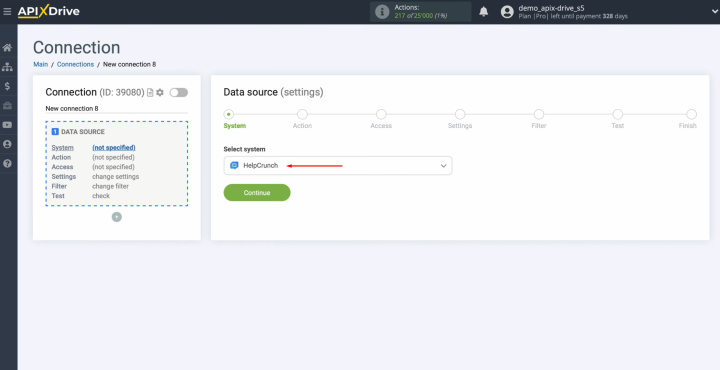
Seleccione la acción “Get CONTACTS (new)”. Haga clic en “Continue”.
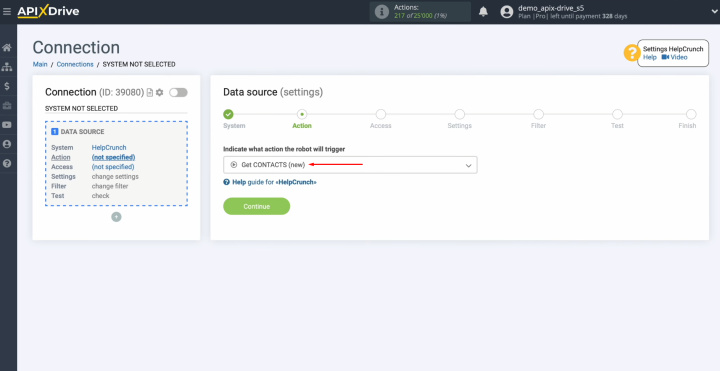
Conecte su cuenta de HelpCrunch a ApiX-Drive. Para ello, haga clic en el botón azul.
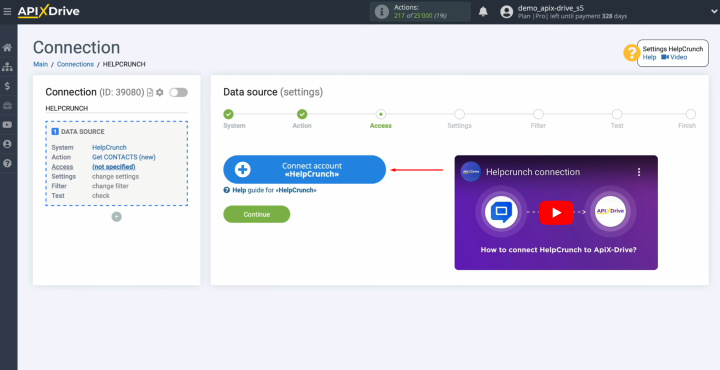
En esta ventana, debe especificar la clave API.
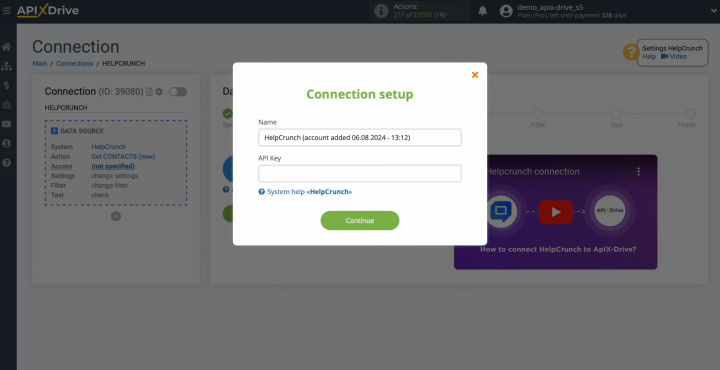
Para obtener la clave API, vaya a la configuración de su cuenta personal de HelpCrunch.
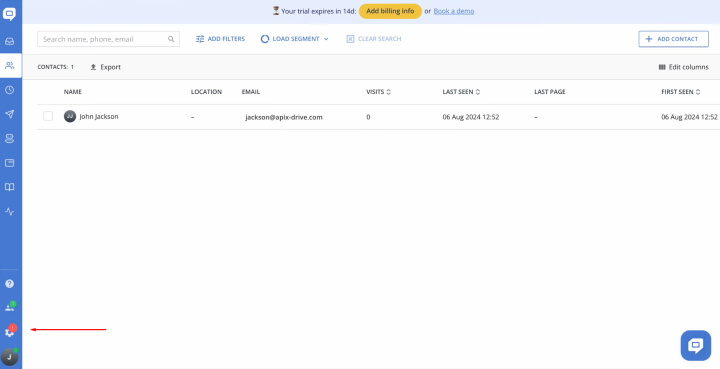
Vaya a la sección de desarrolladores. Haga clic en el elemento “Public API”.
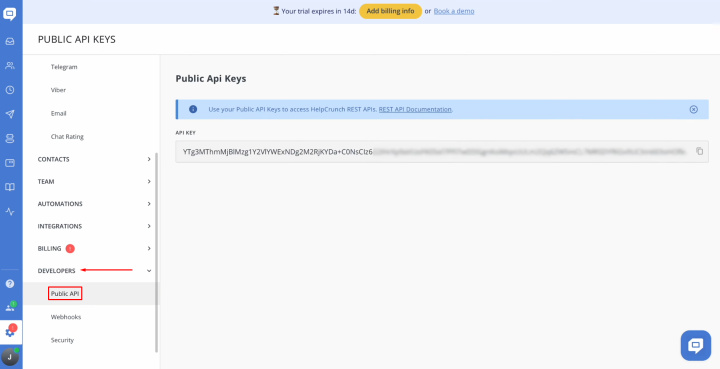
Copiar la clave API.
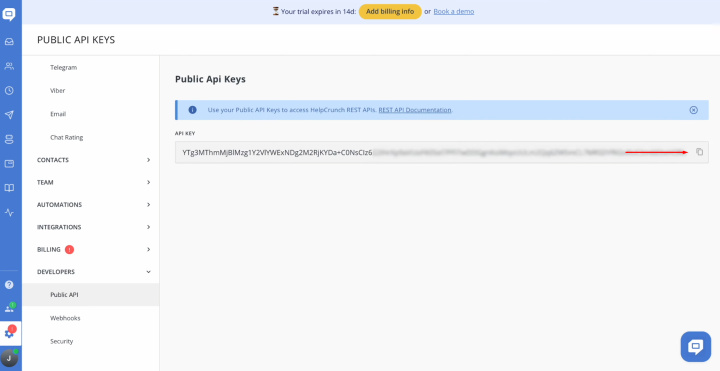
Pegue la clave API en el campo correspondiente en ApiX-Drive. Cuando el campo requerido esté completo, haga clic en “Continue”.
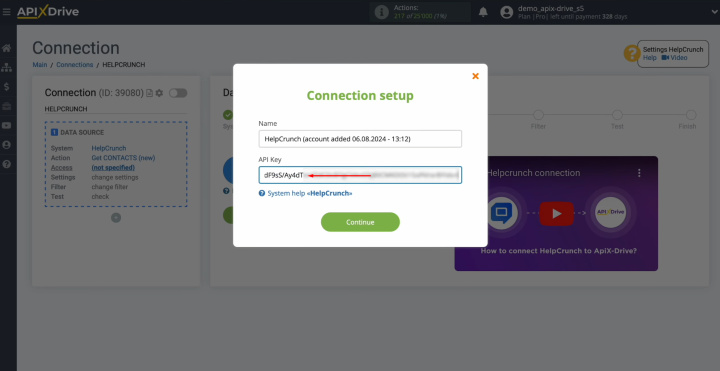
Cuando el inicio de sesión conectado se muestre en la lista de cuentas activas, selecciónelo y haga clic en “Continue”.
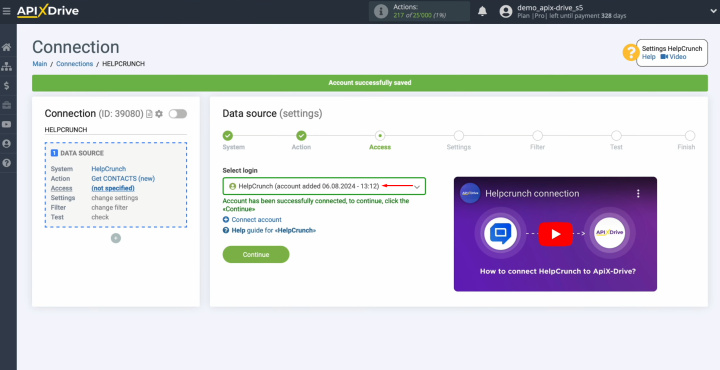
No hay configuraciones adicionales para el sistema HelpCrunch, así que simplemente haga clic en “Continue”.
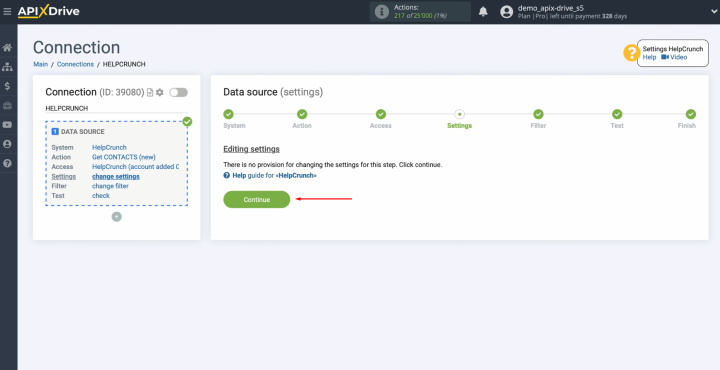
Aquí puede configurar un filtro de datos. En este caso, no es necesario, por lo que también puede hacer clic en "Continue".
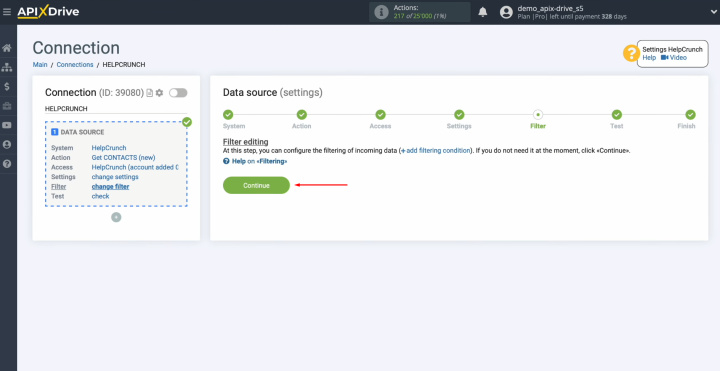
Ahora verás un ejemplo de los datos de uno de tus contactos de HelpCrunch. Si todo te parece bien, haz clic en “Continue”.
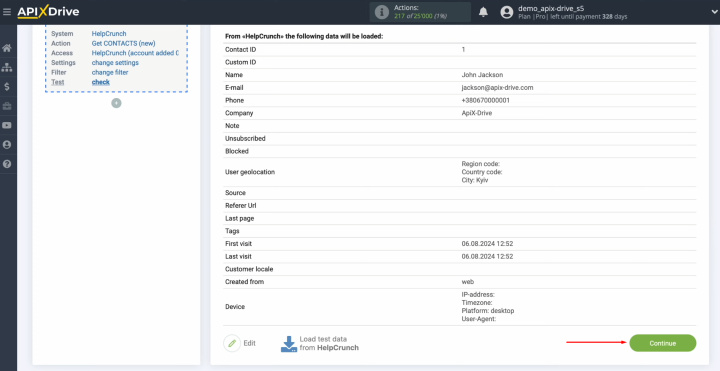
La configuración de la fuente de datos HelpCrunch se completó correctamente.
Configurar el receptor de datos – Discord
Ahora puedes proceder a configurar el receptor de datos. Para ello, haz clic en el botón verde.
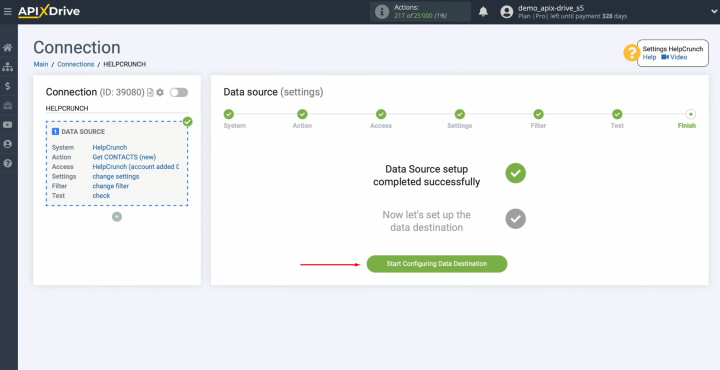
Selecciona el sistema receptor de datos. Necesitas Discord. Haz clic en “Continue”.
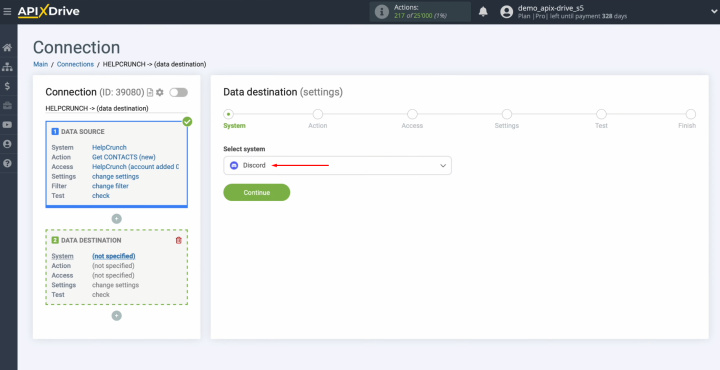
Seleccione la acción “Send MESSAGE”. Haga clic en “Continue”.
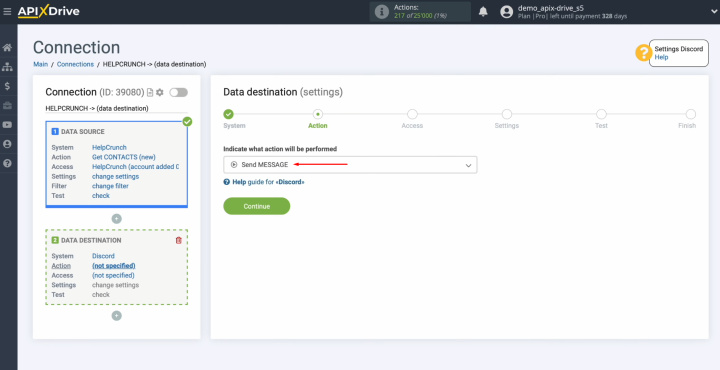
Conecta tu cuenta de Discord a ApiX-Drive. Para ello, haz clic en el botón azul.
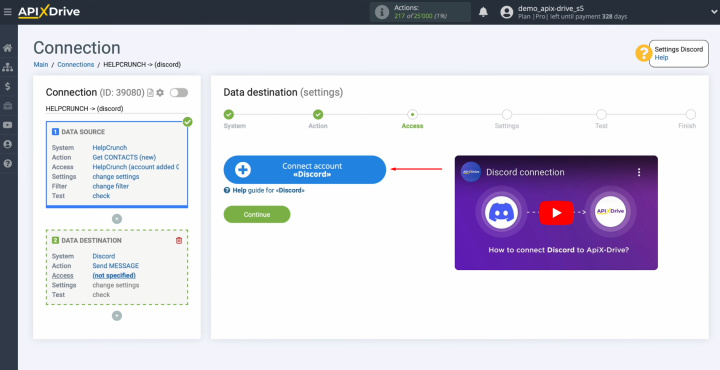
Indique el nombre de usuario y la contraseña de su cuenta personal de Discord. Haga clic en “Log In”.
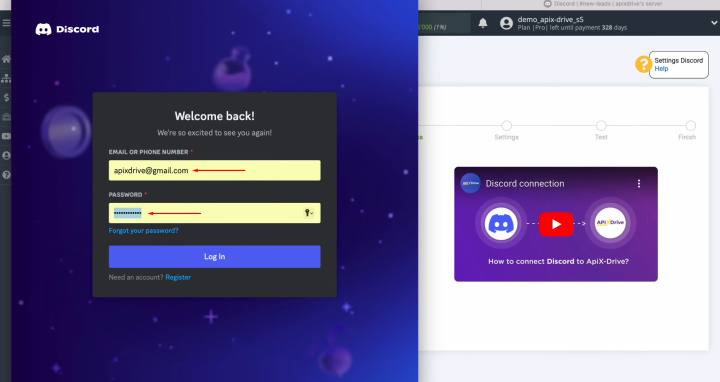
Concede a ApiX-Drive acceso para trabajar con tu cuenta de Discord. Para ello, selecciona el servidor y haz clic en “Continue”.
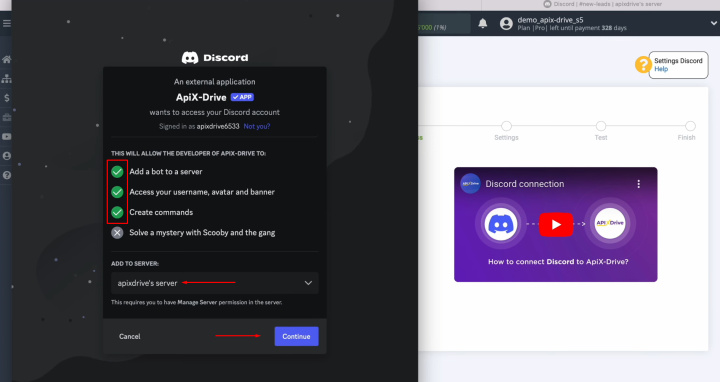
Comprueba que todas las casillas de verificación estén habilitadas. Luego, haz clic en “Authorise”.
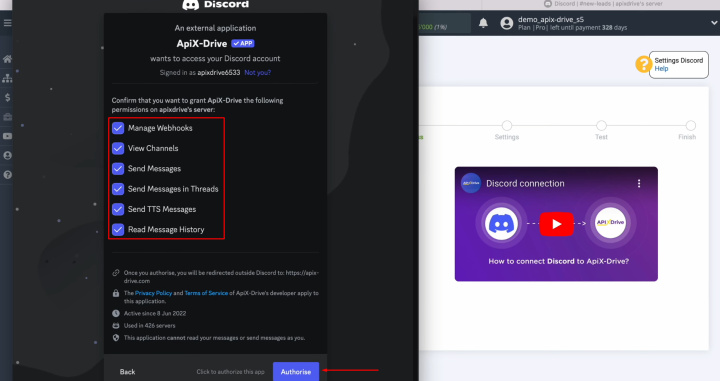
Cuando el inicio de sesión conectado aparezca en la lista de cuentas activas, selecciónelo y haga clic en “Continue”.
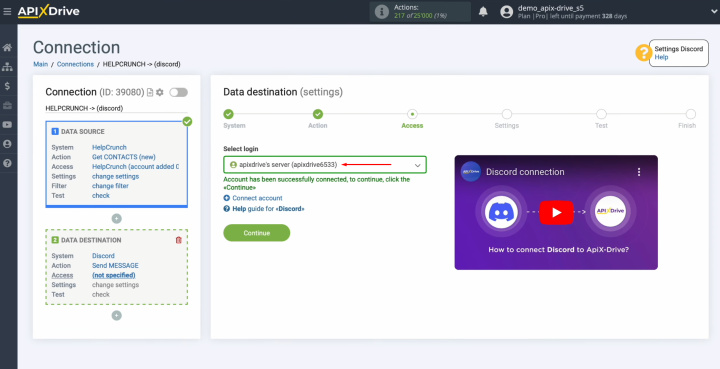
Ahora verás los campos de Discord para enviar mensajes. Primero, selecciona el canal.
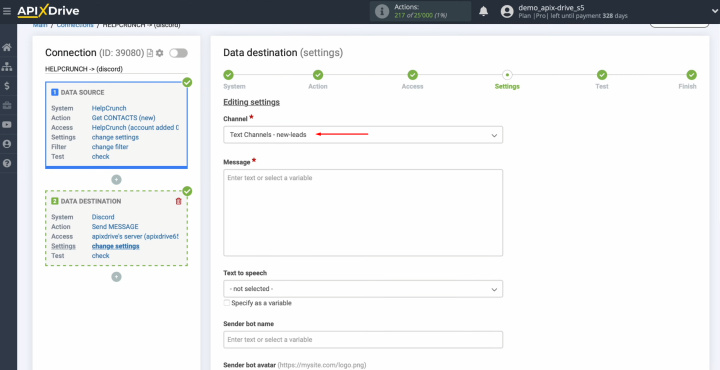
En el campo Mensaje, puedes asignar variables de HelpCrunch. Para ello, haz clic en el campo y selecciona la variable de la lista desplegable.
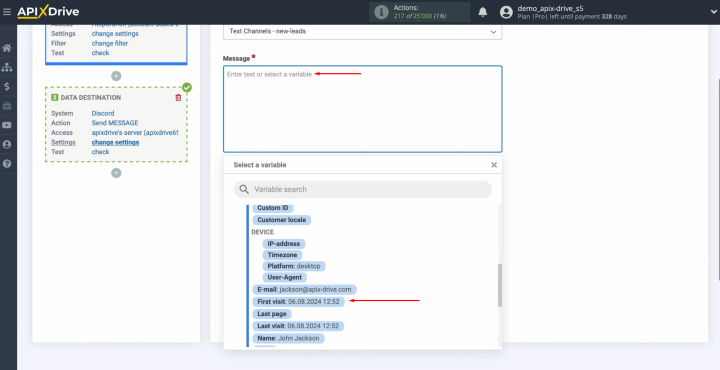
No solo se pueden utilizar variables, sino también introducir valores manualmente. Pulsa “Enter” para pasar a la siguiente línea.
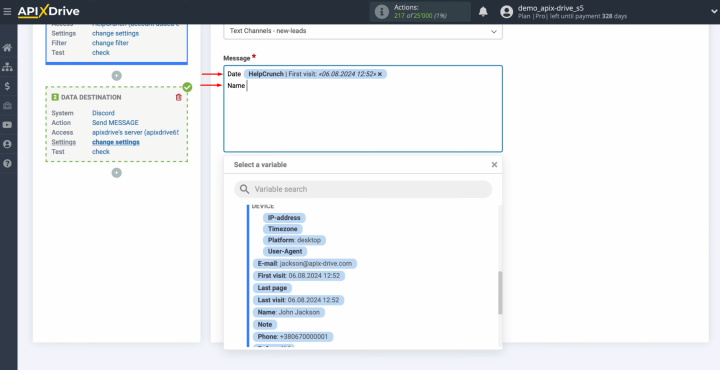
Cuando todos los campos necesarios estén rellenados, haga clic en “Continue”.
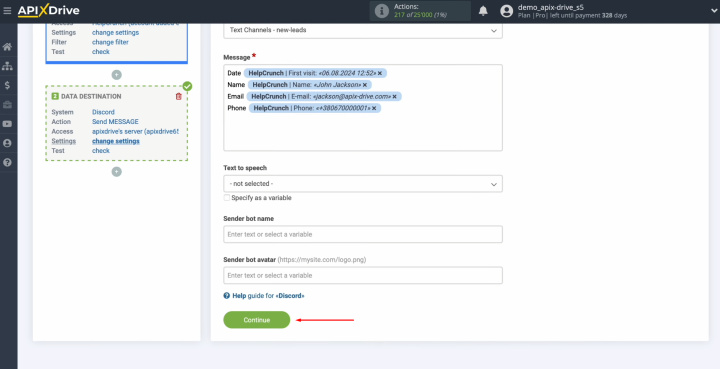
Aquí, puedes ver un ejemplo de los datos que se enviarán a Discord como mensajes al canal seleccionado, con cada nuevo contacto de HelpCrunch. Si no estás satisfecho con algo, haz clic en “Edit” y volverás al paso anterior. Para comprobar si tu configuración es correcta, haz clic en “Send test data to Discord”.
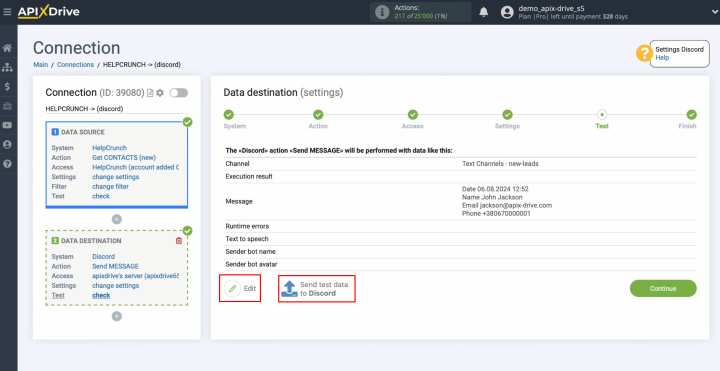
Después de enviarlo con éxito, vaya a Discord y verifique el resultado.
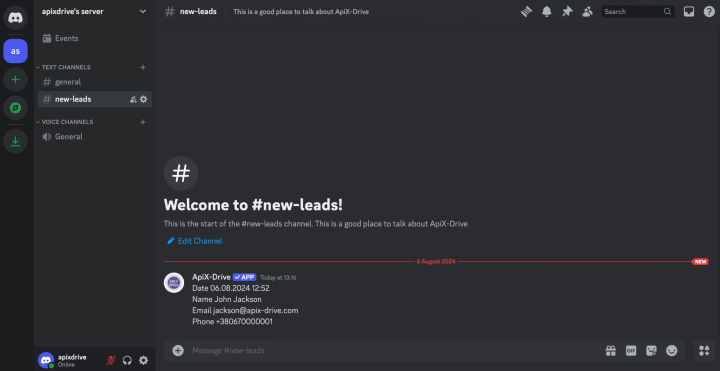
Regrese a ApiX-Drive y continúe con la configuración.
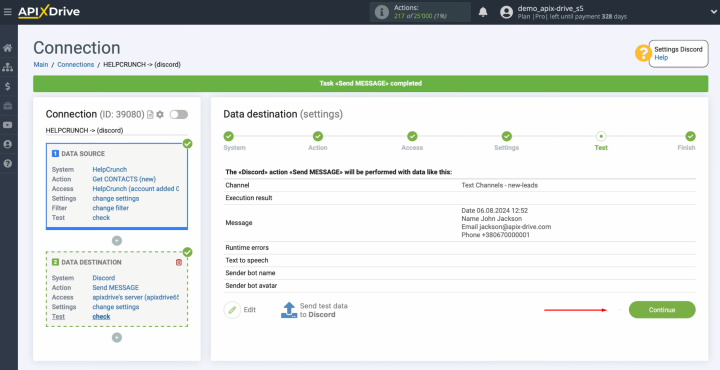
Esto completa con éxito la configuración de Discord como receptor de datos.
Configurar actualización automática
Para que la transferencia de datos se realice automáticamente, configure la actualización automática. Haga clic en “Enable update”.
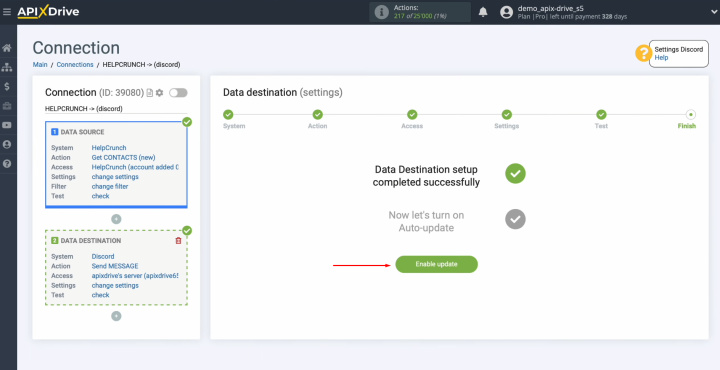
Haga clic en el botón de engranaje.
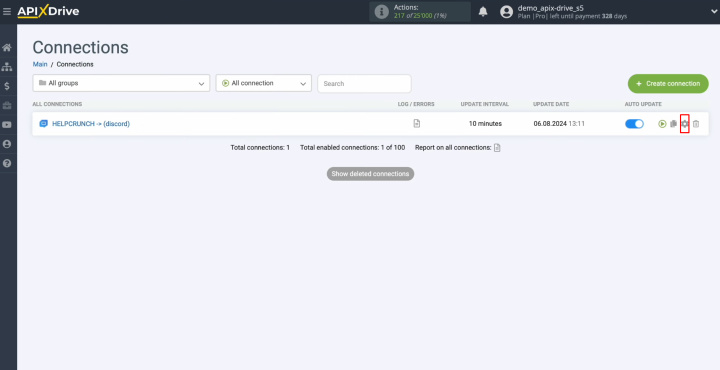
Seleccione el intervalo de funcionamiento de la conexión. Por ejemplo, una vez cada 5 minutos. Además, aquí puede cambiar el nombre de la conexión y asignarla al grupo deseado. Haga clic en “Continue”.
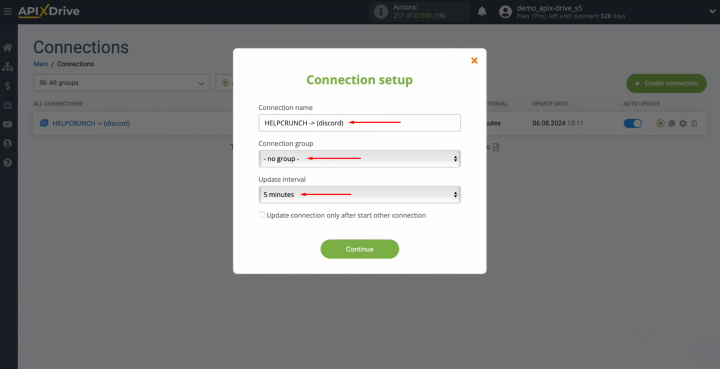
Eso es todo. Se completó la integración de Discord y HelpCrunch. ¡Lo lograste! ¡Felicitaciones!
Conclusión
Después de configurar con éxito la integración de HelpCrunch y Discord según nuestras instrucciones y activar el modo de actualización automática, ha obtenido una conexión fiable entre estos sistemas. Además, probablemente ya haya podido evaluar el resultado: transferencia automática de datos sin errores ni retrasos.
La integración de HelpCrunch y Discord te ahorrará el tedioso trabajo manual. Ahora no tienes que transferir datos tú mismo: este proceso estará completamente automatizado. Nuestro conector en línea ApiX-Drive se encargará de la rutina. En este momento, puedes concentrarte en mejorar la calidad de la interacción con los clientes, aprender nuevas estrategias comerciales y otras áreas importantes que ayudarán a tu empresa a alcanzar un nuevo nivel.

